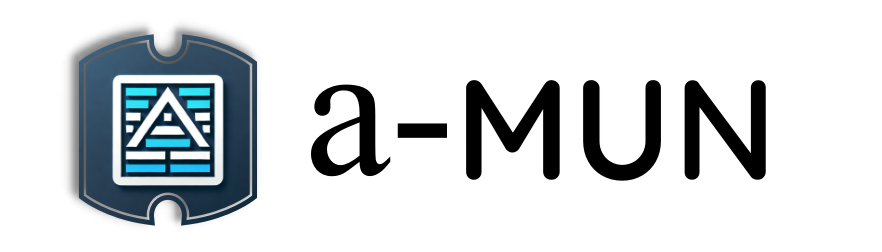【Python】第4章第7回:仮想環境(venv)の作成と活用
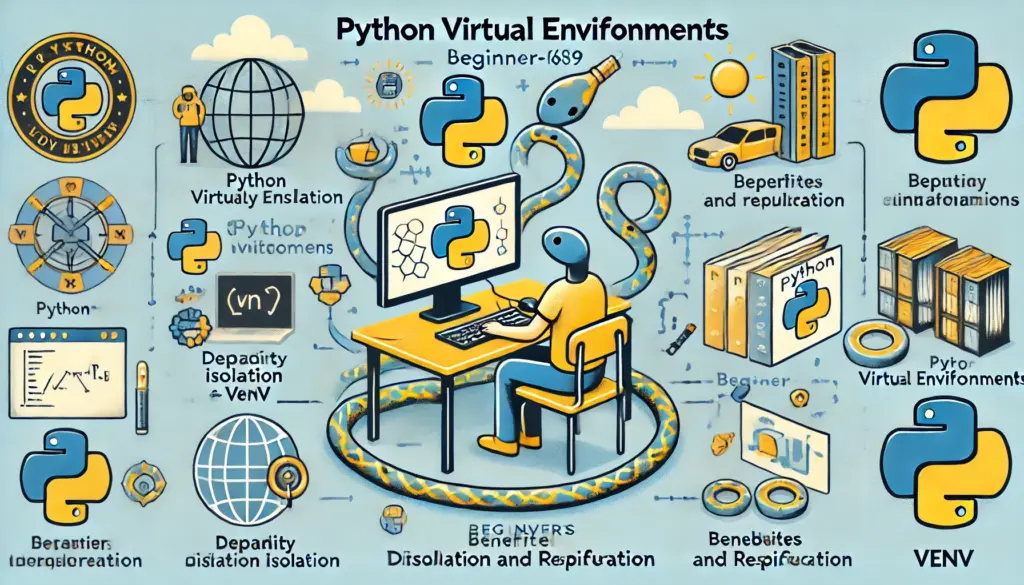
本記事では、Python仮想環境(venv)の作成方法と活用方法について解説します。仮想環境を使用することで、プロジェクトごとに独立した環境を構築でき、依存関係の衝突を防ぐことができます。
0. 記事の概要
この記事を読むメリット
- 仮想環境の基本を理解:プロジェクトごとに依存関係を分離する重要性がわかります。
- venvを活用できる:仮想環境の作成と管理方法を習得できます。
- エラー解消スキルの向上:依存関係のトラブルを未然に防ぐスキルが身に付きます。
この記事で学べること
- 仮想環境の基本的な概念
- 仮想環境の作成とアクティブ化方法
- 仮想環境の管理とトラブルシューティング
1. 仮想環境とは?
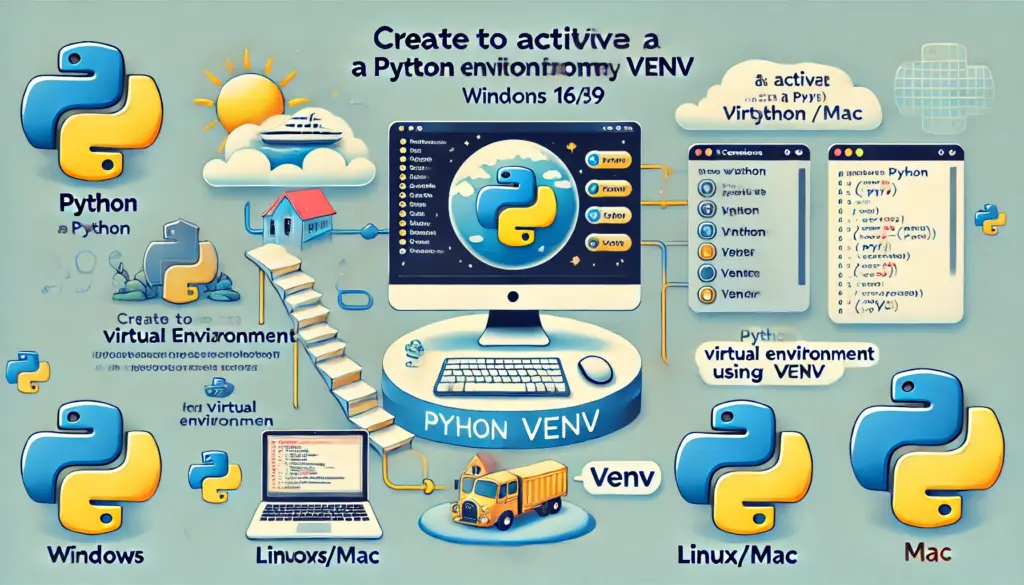
1.1 定義とメリット
仮想環境(virtual environment)とは、Pythonのプロジェクトごとに独立した依存関係を管理できる環境です。以下のメリットがあります。
- プロジェクト間での依存関係の競合を防ぐ
- 異なるバージョンのライブラリを同一マシン上で使用可能
- プロジェクトの再現性を向上させる
2. 仮想環境の作成と基本操作
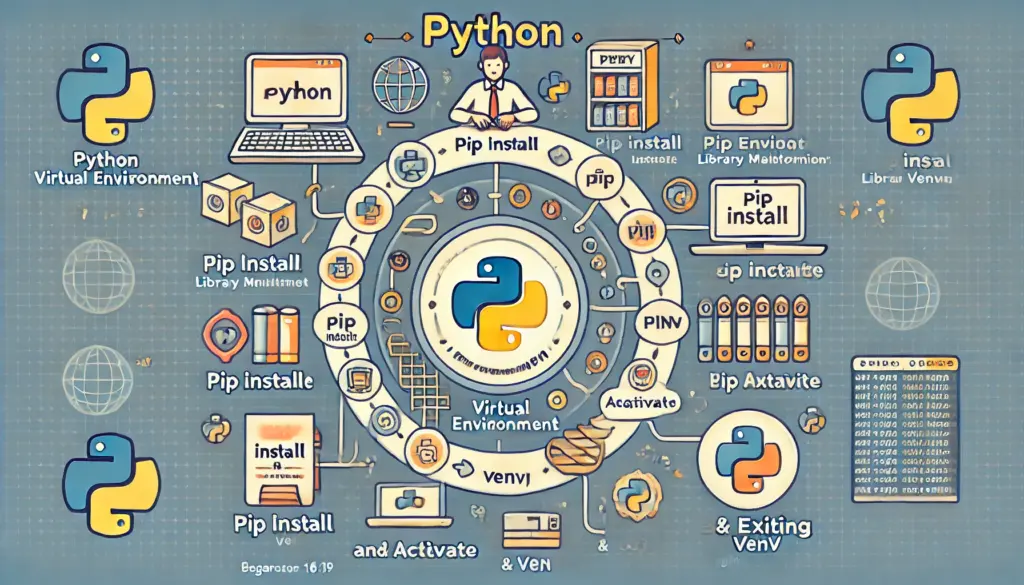
2.1 仮想環境の作成
# 仮想環境を作成する
python -m venv myenv
動作解説
python -m venv myenvを実行すると、myenvという名前の仮想環境が作成されます。- 作成された仮想環境には、独立したPython実行環境とpipが含まれます。
2.2 仮想環境のアクティブ化
# Windows
myenv\\Scripts\\activate
# Mac/Linux
source myenv/bin/activate
動作解説
- Windowsでは
activateスクリプトを実行して仮想環境を有効化します。 - Mac/Linuxでは
sourceコマンドを使用して有効化します。
3. 仮想環境の管理
3.1 仮想環境内でのライブラリ管理
# 仮想環境内でのライブラリインストール
pip install requests
仮想環境内でpipを使用すると、その環境に限定されたライブラリがインストールされます。
3.2 仮想環境の終了
# 仮想環境を終了する
deactivate
deactivateコマンドを実行することで、仮想環境を終了できます。
4. 練習問題
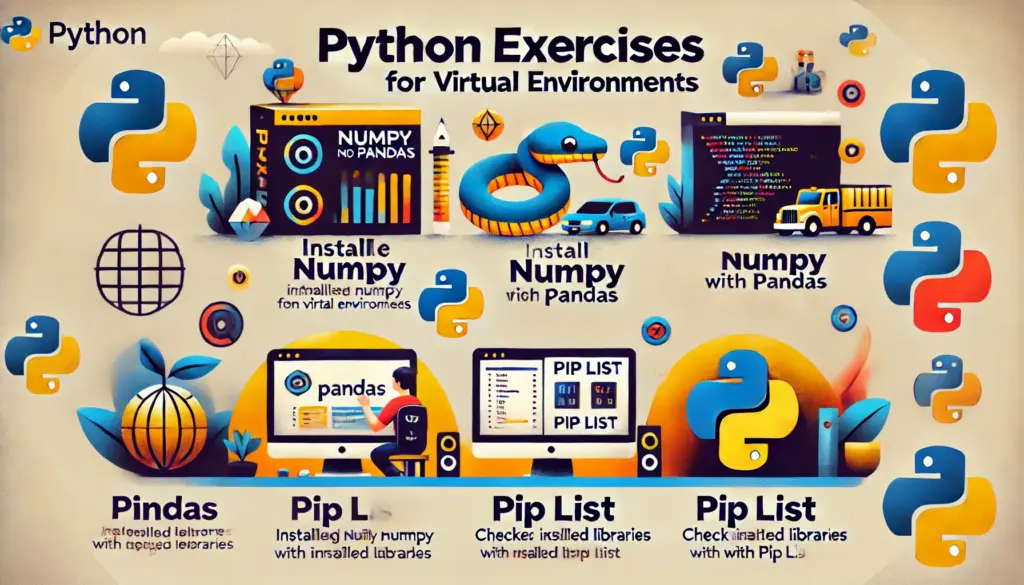
以下の課題に挑戦してみましょう。
- 新しい仮想環境を作成し、
numpyとpandasをインストールしてください。 - 仮想環境の中でインストールされたライブラリを確認する方法を調べて実行してください。
5. 練習問題の解答と解説
問1の解答例
# 仮想環境を作成してライブラリをインストール
python -m venv myenv
source myenv/bin/activate # Windowsでは myenv\\Scripts\\activate
pip install numpy pandas
問2の解答例
# インストール済みのライブラリを確認
pip list
pip listを実行すると、仮想環境内でインストールされているすべてのライブラリを一覧表示できます。
6. まとめ
Pythonの仮想環境を活用することで、プロジェクトごとの依存関係を効率的に管理できます。練習問題を通じて仮想環境の作成と操作に慣れ、プロジェクト開発に役立てましょう。